Cambia il video da verticale a orizzontale online
Di tanto in tanto, potresti imbatterti in una situazione in cui devi cambiare l'orientamento di un video da orizzontale a verticale o viceversa. Ad esempio, se hai registrato un video su uno smartphone posizionato verticalmente, può essere riprodotto come video orizzontale, ma con l'immagine capovolta di lato. Potresti chiederti come realizzare un video verticale orizzontale in modo che ciò non accada?
Fortunatamente, è solo questione di minuti con il nostro strumento! Se sei un utente iPhone, esiste una versione dell'app che funziona offline; in caso contrario, lo strumento funziona interamente online su qualsiasi dispositivo. Ti consente di impostare dimensioni personalizzate del video o di scegliere uno dei tanti preset che si adattano alle tue esigenze e ha alcune altre interessanti funzionalità.
È anche molto facile da usare; dai un'occhiata ai passaggi seguenti!
-
Carica un video
Apri il ridimensionatore video di Clideo. Quindi, fai clic su "Scegli file" per selezionare un video da ridimensionare dal tuo dispositivo o passa con il mouse sopra la freccia sul lato destro per selezionarlo dal tuo account Google Drive o Dropbox.
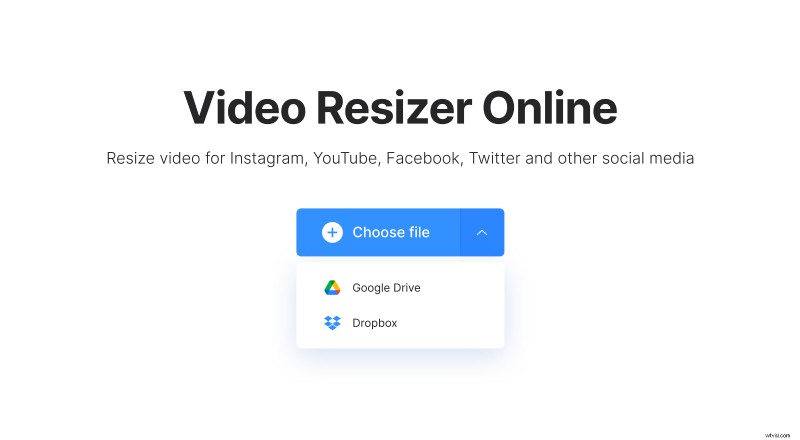
-
Cambia l'orientamento del video
Nella sezione "Ridimensiona per" dell'editor, seleziona uno dei preset orizzontali con le dimensioni che ti servono o inserisci quelli personalizzati.
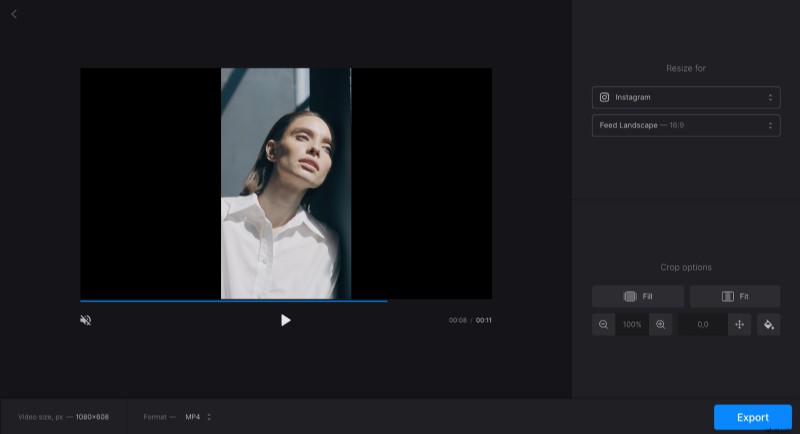
Quindi scegli l'opzione di ritaglio "Riempi" o "Adatta". Il primo eliminerà le barre nere ai lati del video verticale ma ritaglierà l'immagine per farlo. Usa i selettori di zoom e posizione per spostare il video. Se non vuoi perdere alcun dettaglio, puoi selezionare "Adatta" e fare clic sull'icona del secchiello per sfocare lo sfondo o dargli il colore che desideri.
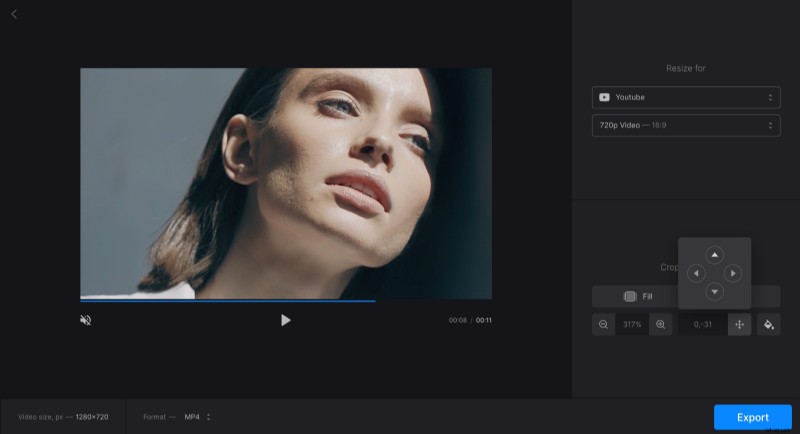
Se devi modificare l'estensione del video, fai semplicemente clic su "Formato" sotto il player e scegli l'opzione che desideri. I formati disponibili variano in base al preset che hai scelto.
Al termine della modifica, fai clic su "Esporta".
-
Scarica il risultato
Rivedi il tuo nuovo video ancora una volta, per ogni evenienza. Fare clic su "Modifica" se è necessario correggere qualcosa. Oppure salva il file sul tuo dispositivo o nel cloud storage.

